9 En İyi Ekran Görüntüsü ve Ekran Kayıt Yazılımı - Remote Bliss
Yayınlanan: 2021-09-18Bu gönderideki bazı bağlantılar bağlı kuruluş bağlantıları olabilir. Bu, bağlantıya tıklayıp satın alma işlemi yaparsanız, size hiçbir ücret ödemeden küçük bir komisyon alabileceğim anlamına gelir. Ancak tüm görüşlerin bana ait olduğundan emin olabilirsiniz. Tam ortaklık sorumluluk reddi beyanımı buradan okuyabilirsiniz.
İster çevrimiçi bir kurs, video eğitimi, sunum veya ürün demosu oluşturmak istiyor olun, ekranınızı yakalamak için ekran görüntüsü veya ekran kayıt yazılımına ihtiyacınız olacak. En iyi ekran görüntüsü yazılımı, bilgisayar ekranınızı, genellikle sesli seslendirme ile kaydetmenizi kolaylaştırır.
Hem premium hem de ücretsiz ekran görüntüsü yazılımı seçenekleri mevcuttur, böylece ihtiyaçlarınızı ve bütçenizi karşılayan birini bulabilirsiniz. Aşağıdakilere dayalı olarak en iyi dokuz ekran görüntüsü yazılımını topladık ve inceledik:
- Video kayıt kalitesi
- Düzenleme seçenekleri
- Ekran kayıt seçenekleri
- Paylaşım yetenekleri
- Kullanıcı dostu
- Müşteri desteği
İşte ücretsiz çevrimiçi ekran görüntüsü oluşturma araçları da dahil olmak üzere en iyi ekran kayıt yazılımı listemiz.
9 en iyi ekran görüntüsü yazılımı
- iSpring Cam Pro : Öğreticiler, video kursları ve nasıl yapılır videoları oluşturmak için en iyisi
- Camtasia : Animasyonlar gibi gelişmiş özellikler arayan kameramanlar ve web tasarımcıları için ideal
- ShareX : Ekran görüntülerini çevrimiçi paylaşmak isteyen geliştiriciler için harika
- Filmora Scrn : Çevrimiçi yayınları ve oyunları kaydetmek için en iyisi
- Movavi Ekran Kaydedici : Planlanmış ekran görüntüleri ve web seminerlerini kaydetmek için en iyisi
- Ezvid TinyTake : YouTube videoları yapmak isteyen yeni başlayanlar için en iyisi
- FlashBack Pro : Genel çevrimiçi ekran kayıt yetenekleri için en iyisi
- Screencast-O-Matic : Çok platformlu ekran kaydı arayan kullanıcılar için harika
- ScreenFlow : Yalnızca Mac ekran kayıt yazılımı arayan kullanıcılar için ideal
En iyi ekran kayıt yazılımı için bu önerilerin özelliklerine, artılarına, eksilerine ve fiyatlarına derinlemesine bakmak için okumaya devam edin.
1. iSpring Kamera Pro
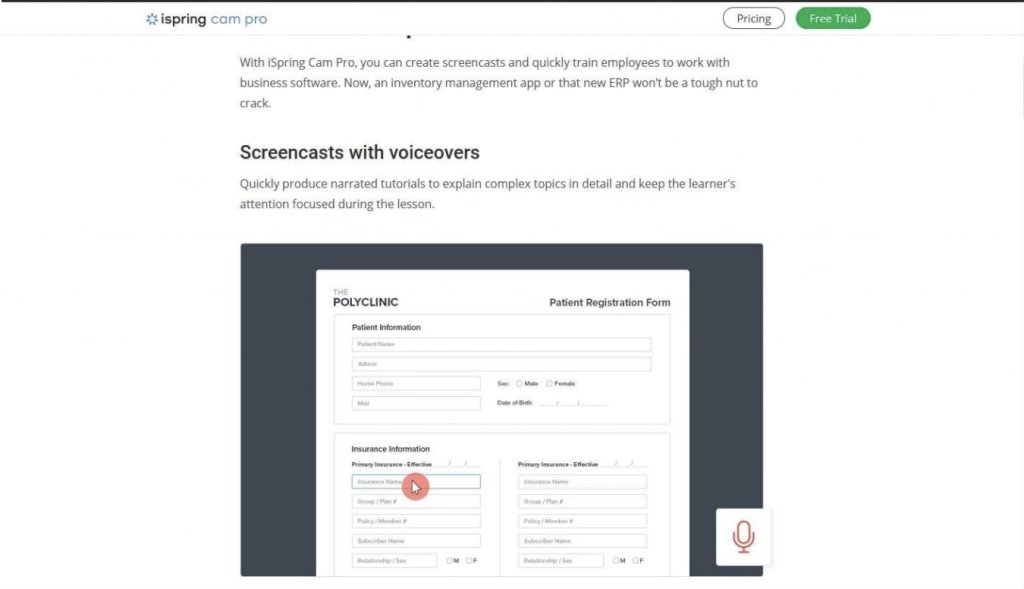
iSpring Cam Pro, çeşitli ekran görüntüleri oluşturmak için kullanabileceğiniz profesyonel bir video stüdyosudur. Örnekler, resim içinde resim senaryolarını, sesli senaryoları ve açıklamalı video kurslarını içerir.
Kaydedilmiş ekran görüntünüzü bu araçla düzenledikten sonra, onu bir Mp4 dosyası olarak cihazınıza kaydedebilir, iSpring Learn LMS'ye aktarabilir veya YouTube gibi video paylaşım platformlarında yayınlayabilirsiniz.
iSpring Cam Pro'nun Temel Özellikleri
iSpring Cam Pro, kullanıcıların şunları yapmasına olanak tanıyan bir dizi düzenleme özelliğine sahiptir:
- Medya ekle
- İstenmeyen parçaları sil
- Geçiş efektleri ekle
- Arka plan gürültüsünü kaldır
- Ses efektleri uygula
- Giriş slaytları ekleyin, sesleri ve altyazıları tıklayın
iSpring Cam Pro'nun Artıları
- Aynı anda iki video kaydetmenizi sağlar
- Anlatım kaydetmenizi sağlar
- Kayıtlar için zaman sınırlaması yoktur
- Güçlü video düzenleme araçlarına sahiptir
iSpring Cam Pro'nun Eksileri
- Kullanıcılar videoyu yalnızca Mp4 formatında kaydedebilir
- Birkaç animasyon özelliği var
iSpring Cam Pro Fiyatlandırması
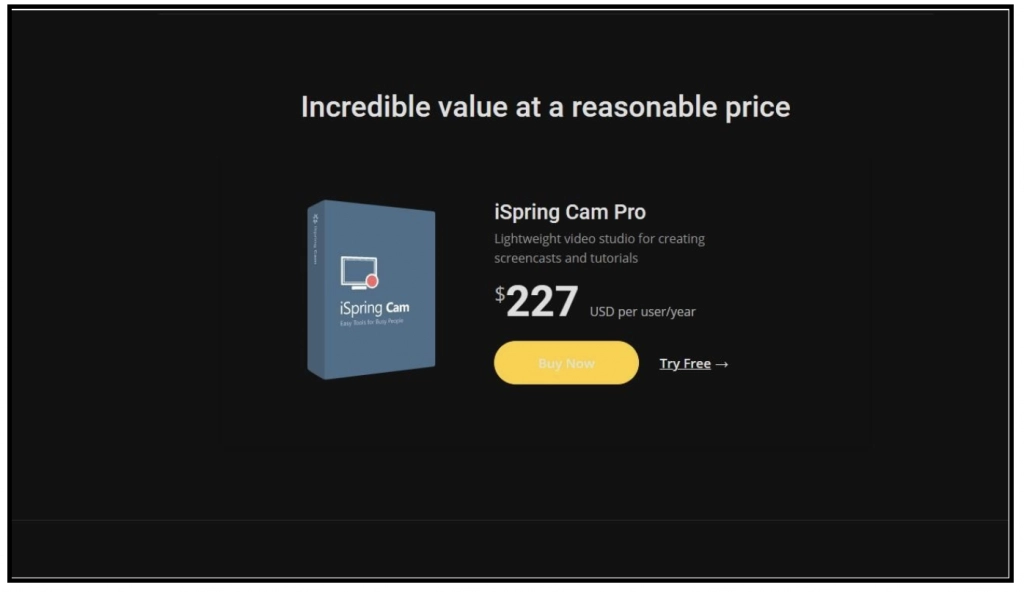
Yazılım, bir yıl boyunca kullanıcı başına 227 ABD Doları tutarındadır. İhtiyaçlarınıza uygun olup olmadığını anlamak için 14 günlük ücretsiz iSpring Cam deneme sürümünü deneyebilirsiniz.
2. Camtasia
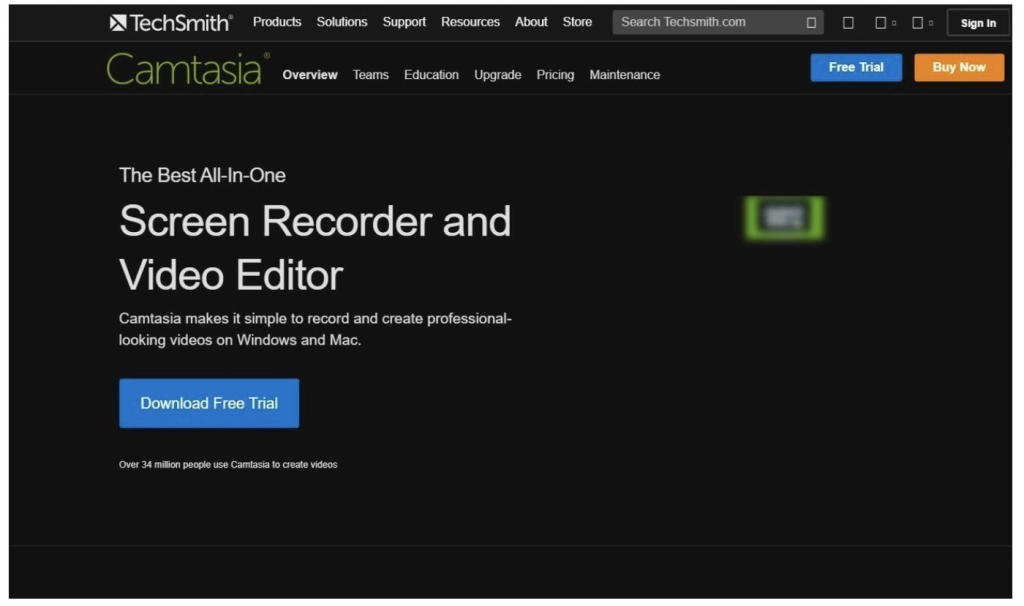
Camtasia, hem Windows hem de Mac üzerinde çalışan en iyi ekran kaydedici ve video düzenleme yazılımlarından biridir. Bu yazılımı ekranınızı kaydetmek ve ses eklemek için kullanabilirsiniz.
Camtasia'nın Temel Özellikleri
Camtasia ekran kayıt yazılımı aşağıdaki temel özelliklere sahiptir:
- Kullanıcıların ekran kaydından sonra medya dosyaları, açıklamalar, geçişler, animasyonlar, video efektleri ve ses eklemesine izin verir
- Kullanıcıların videolarda testler oluşturmasına ve eklemesine olanak tanır
- Kullanıcının videolara etkileşim eklemesine izin verir
- Kullanımı kolay bir arayüze sahiptir
Camtasia'nın Artıları
- Ekran kaydının yanı sıra ses ve web kamerası kaydı sunar
- Video, ses ve diğer medya dosyalarını ayrı ayrı düzenlemenize ve ardından son bir kopya oluşturmak için bunları birleştirmenize olanak tanır
- Kare kare düzenleme gibi güçlü video düzenleme araçlarına sahiptir
- Geniş bir telif ücretsiz müzik ve ses efektleri kitaplığına sahiptir
Camtasia'nın Eksileri
- Diğer ekran kayıt yazılımlarına kıyasla pahalı
- Meşgul çok kanallı bir arayüze sahiptir
- Bazı kullanıcılar, büyük ve ağır projelerde çalışırken yazılımın geciktiğini bildirdi.
Camtasia Fiyatlandırması
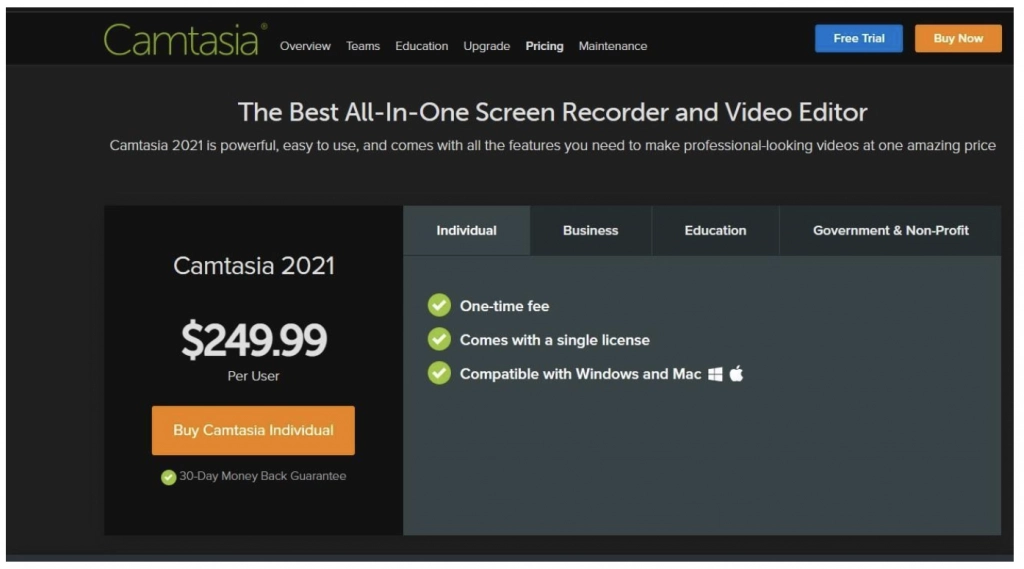
Camtasia ekran kayıt yazılımının dört ücretli planı vardır:
- Bireysel plan: Kullanıcı başına 249,99 ABD dolarıdır (bir kerelik ücret) ve tek bir lisansla birlikte gelir.
- İş planı: Fiyatlandırma, kullanıcı sayısına bağlıdır. Her bir ila dört kullanıcı için, her kullanıcı için fiyat 249,99 ABD doları iken, her 50 ila 99 kullanıcı için her kullanıcı için fiyat 199,20 ABD dolarıdır.
- Eğitim planı: Fiyatlandırma yine kullanıcı sayısına bağlıdır. Kullanıcı sayısı ne kadar fazla olursa, kullanıcı başına maliyeti o kadar az olur. Her bir ila dört kullanıcı için, her kullanıcı için fiyat 169,99 ABD doları iken, her 15 ila 24 kullanıcı için her kullanıcı için fiyat 152,10 ABD dolarıdır.
- Devlet ve kar amacı gütmeyen plan: Diğer üç plan gibi, bu planın fiyatlandırması da kullanıcı sayısına bağlıdır. Her bir ila dört kullanıcı için, her bir kullanıcı için fiyat, her 50 ila 99 kullanıcı için 223,99 ABD Doları ve 179,18 ABD Dolarıdır.
3. ShareX
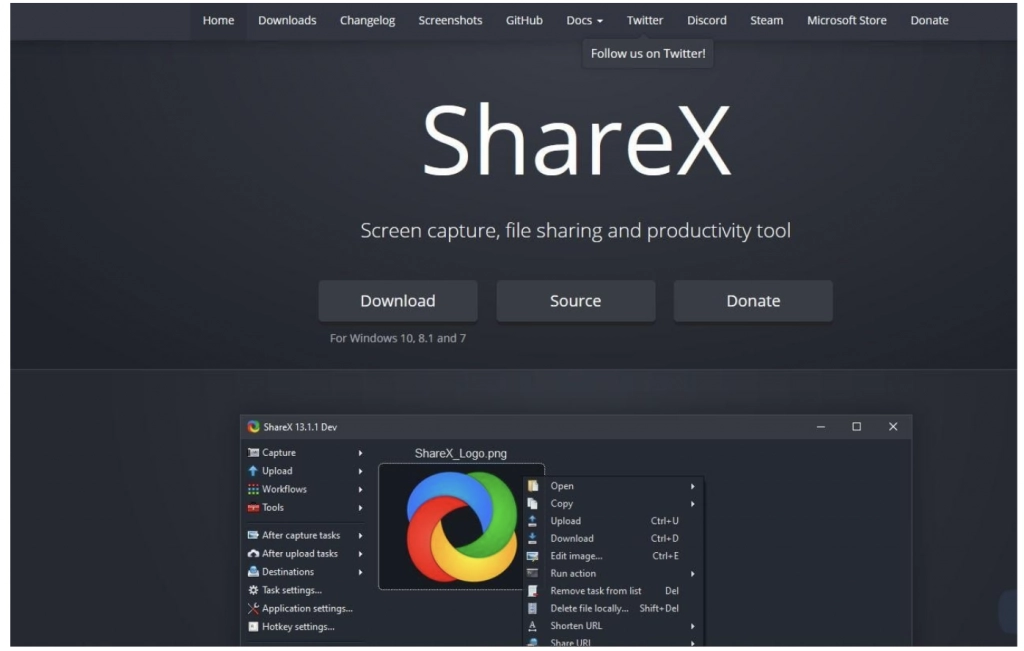
ShareX, Windows için ücretsiz ve açık kaynaklı bir ekran kayıt yazılımı ve üretkenlik aracıdır. Bu aracı, ekranınızın herhangi bir bölümünü kaydetmek ve bir düğmeye tıklayarak başkalarıyla paylaşmak için kullanabilirsiniz. ShareX, öncelikle ekran kayıtlarını çevrimiçi olarak paylaşması gereken geliştiricileri ve oyuncuları hedefler.
ShareX'in Temel Özellikleri
- Birçok gelişmiş araç ve düzenleyiciye sahiptir
- Ekranın belirli bir bölümünü veya tüm ekranı kaydetme seçeneği sunar
- Kayıtlara açıklama eklemenize ve çevrimiçi olarak yüklemenize olanak tanır
- Harika renk efektlerine sahip yerleşik bir resim düzenleyiciye sahiptir
- URL paylaşımını ve resim birleştirmeyi destekler
- Ekran görüntülerinizi GIF veya video formatında kaydetmenizi sağlar.
ShareX'in Artıları
- Kolay gezinme için kısayol tuşlarına sahiptir
- Çeşitli dışa aktarma seçeneklerini destekler
- Medya depolama alanınızdan videoları, müzikleri ve fotoğrafları içe aktarmanıza olanak tanır
ShareX'in Eksileri
- Yalnızca Windows'u destekler
- Arayüz yeni kullanıcılar için kafa karıştırıcı olabilir
- Web kamerası kaydını desteklemiyor
- Yerleşik video düzenleyicisi yok
- Yalnızca çevrimiçi oyunları düşük kalitede kaydeder
- Bazen büyük medya dosyalarını yükleyemiyor
ShareX Fiyatlandırması
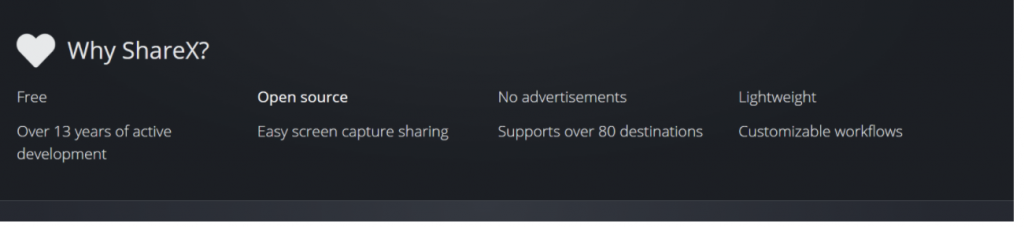
ShareX ücretsiz bir ekran görüntüsü oluşturma aracıdır.
4. FilmoraScrn
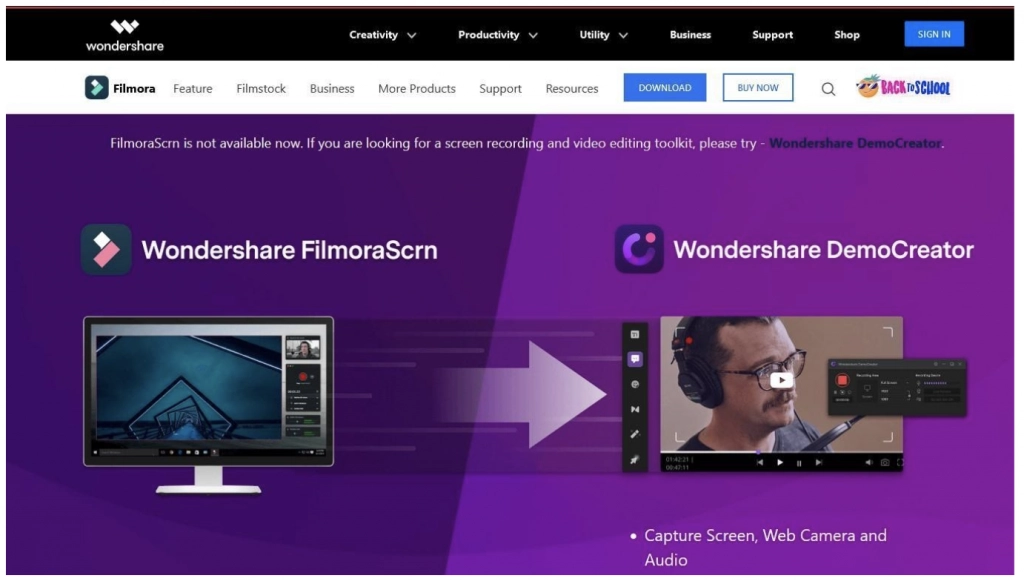
FilmoraScrn, Mac kullanıcıları için en iyi ekran görüntüsü yazılımlarından biridir. Öncelikle oyuncular tarafından kullanılır ve aynı zamanda web kamerası videoları kaydederken saniyede 60 kareye (fps) kadar videolar çekebilir.
FilmoraScrn'in temel özellikleri
- Temel bir video düzenleyiciye sahiptir
- Sezgisel ve temiz bir kullanıcı arayüzü sunar
- Ekran eğitimleri sunar
- Kullanıcıların ek açıklamalar eklemesine, medya dosyalarını içe aktarmasına ve videoları birden çok biçimde dışa aktarmasına olanak tanır
- Ekranın belirli bir bölümünü veya tüm ekranı kaydetmenizi sağlar
- Kaydedilmiş ekran kayıtlarına öğe katmanları ve ses eklemenize olanak tanıyan eksiksiz bir düzenleme paketine sahiptir
FilmoraScrn'in Artıları
- Ses ve web kamerası kaydı ile birlikte ekran görüntüsü sunar
- Resim içinde resim modunda ekran kaydına izin verir
- 120 fps'ye kadar yüksek çözünürlüklü videoları destekler
FilmoraScrn'nin Eksileri
- Özellikle güçlü video düzenleme araçlarına sahip değil
- Bazen videolar düzenleme sırasında gecikiyor veya donuyor
FilmoraScrn Fiyatlandırması
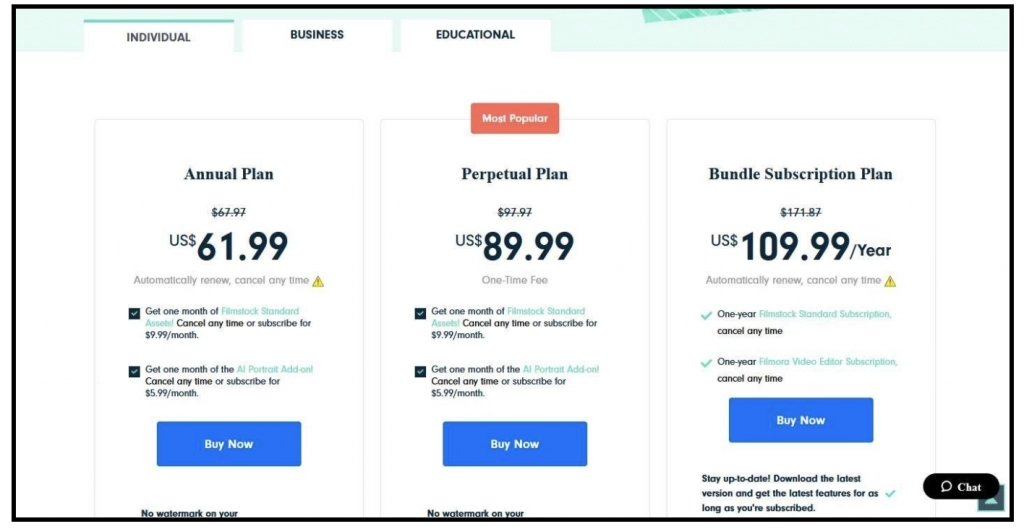
Bu aracın üç premium planı vardır:
- Yıllık plan: Yıllık 61,99 ABD Doları tutarındadır ve son kullanma tarihinden sonra otomatik olarak yenilenir
- Sürekli plan: Bir kerelik 89,99 ABD doları ücrete sahiptir
- Paket abonelik planı: Yıllık 109,99 ABD Doları tutarındadır ve süresi dolduktan sonra otomatik olarak yenilenir
5. Movavi Ekran Kaydedici
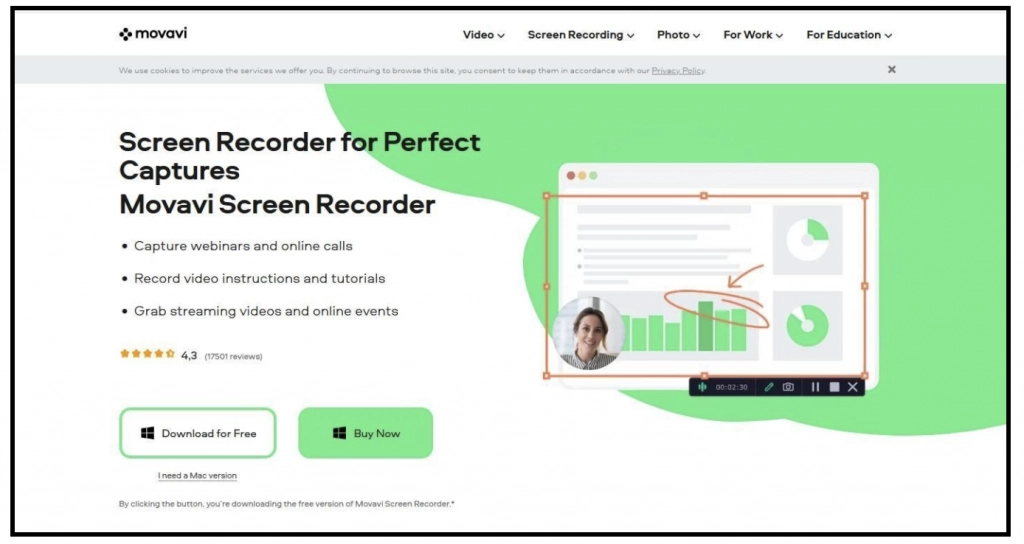
Movavi Ekran Kaydedici video eğitimlerini, web seminerlerini ve diğer çevrimiçi etkinlikleri kaydetmek için mükemmeldir.
Movavi Ekran Kaydedicinin Temel Özellikleri
- Kullanımı kolay bir arayüze sahiptir
- Kullanıcıların kayıtlı videoları GIF veya video formatında kaydetmesine izin verir
- Kullanıcılar videoları doğrudan YouTube veya Google Drive'a yükleyebilir
- Kayıtları sosyal medyada paylaşmanızı sağlar
Movavi Ekran Kaydedicinin Artıları
- Ekran kaydının yanı sıra ses ve web kamerası kaydı sunar
- Kullanıcıların video kayıtları planlamasına izin verir
- Kayıtlarda bir fare ekranı içerir
- MP4, AVI, MKV ve MOV gibi çoklu video formatlarını destekler
- Kullanıcıların ekran görüntüsü almasına ve düzenlemesine izin verir
Movavi Ekran Kaydedicinin Eksileri
- Güçlü video düzenleme araçlarından yoksun
- Ücretsiz kullanıcılar için sınırlamaları vardır; beş dakikadan fazla bir süre için kaydı görüntülemek için premium plana yükseltmeniz gerekir
- Bazı kullanıcılar, yazılımın periyodik olarak kilitlendiğini bildiriyor
Movavi Ekran Kaydedici Fiyatlandırması
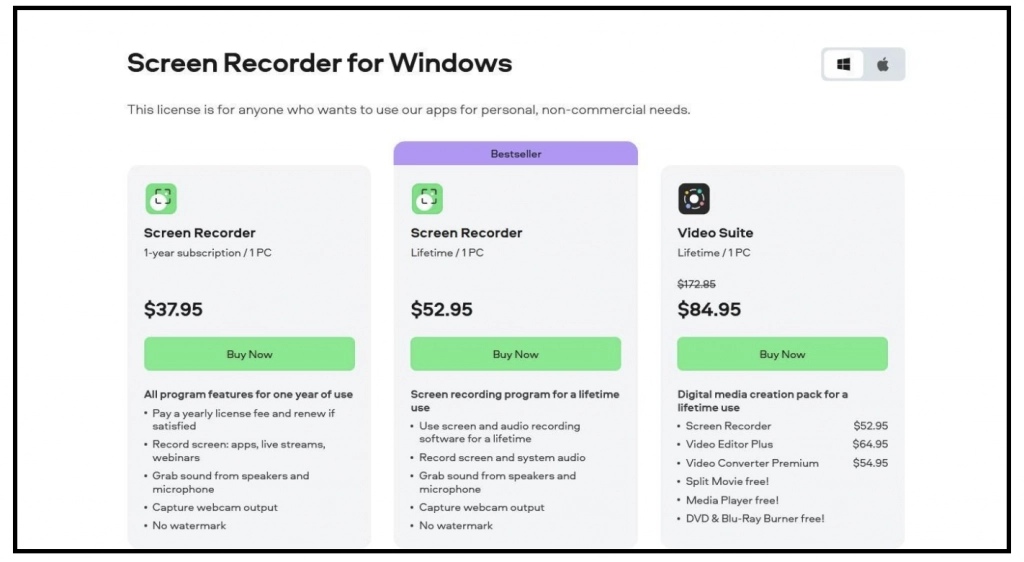

Bu aracın üç premium planı vardır:
- Yıllık plan: Bu planın maliyeti bir bilgisayar için yıllık 37,95 ABD dolarıdır.
- Ekran kaydedici kalıcı planı: Bir bilgisayar için bir kerelik 52,95 $ ücretle birlikte gelir.
- Video paketi kalıcı planı: Bir bilgisayar için 84,95 $ maliyeti.
6. Ezvid TinyTake
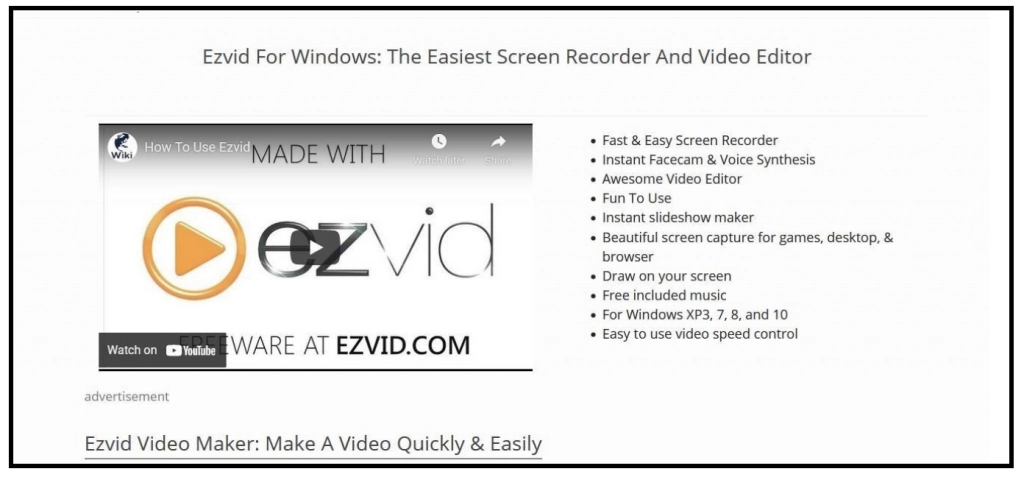
Ezvid TinyTake ücretsiz bir ekran kayıt ve video düzenleme yazılımıdır. Geliştiriciler, yazılımın, ekran kayıt yeteneklerinin hızını ve verimliliğini artırmak için bilgisayarınızın işlem gücünü kullanabileceğini iddia ediyor.
Ezvid TinyTake'in temel özellikleri
- Eller serbest kayıt için hızlı klavye kısayollarına sahiptir
- Videolar için kullanımı kolay bir hız kontrol özelliği içerir
- Metin-konuşma aracına sahiptir
- Bir kaydı kaydettiğinizde filigran eklemez
- Kullanıcıların YouTube'a HD videolar yüklemesine izin verir
- Kullanıcılar kaydedilen videolara animasyon efektleri ekleyebilir
- Herhangi bir reklam (reklam yazılımı) içermez; casus yazılımları ve kötü amaçlı yazılımları otomatik olarak engeller.
Ezvid TinyTake'in Artıları
- Kullanıcıların kayıtlı videoları kolayca YouTube'a yüklemesine olanak tanır
- HD kaydı destekler
- Kaydedilen videolara ses, görüntü ve metin dosyaları eklemenizi sağlar.
- Ücretli abonelikleri yok
- Popüler müzik parçalarından oluşan bir kütüphaneye sahiptir
- Temiz ve çekici bir kullanıcı arayüzüne sahiptir
Ezvid TinyTake'in Eksileri
- Araç, YouTube videolarını sürekli olarak maksimum 45 dakika kaydeder.
- macOS için sınırlı desteğe sahiptir
- Kaydedilmiş videolarda kayıt widget'ını gösterir
- Kullanıcılar kaydedilmiş videoları medya dosyaları olarak dışa aktaramaz
- Tam ekran modunda oyun kaydedilemiyor
Ezvid TinyTake Fiyatlandırma
Bu aracın kullanımı ücretsizdir.
7. FlashBack Pro
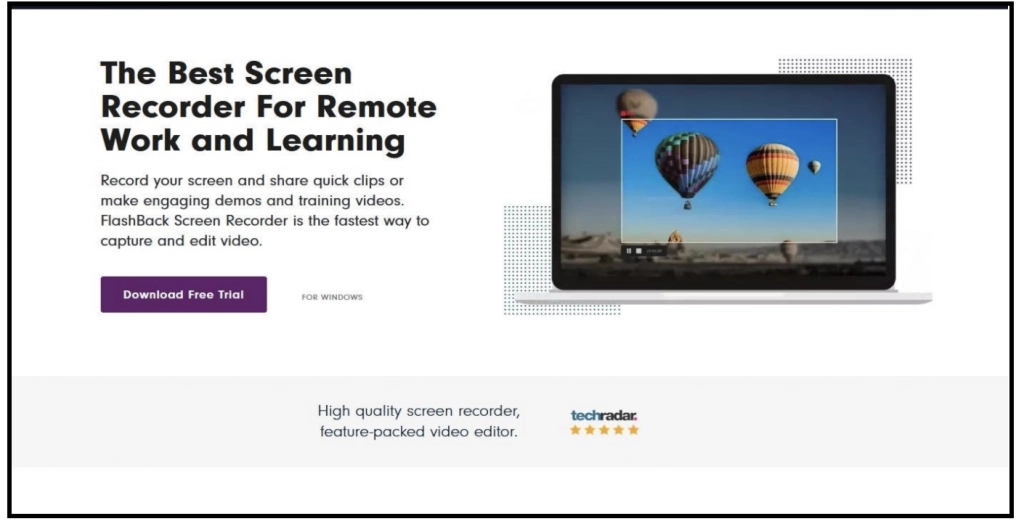
FlashBack Pro, esas olarak oyunları kaydetmek ve web kamerası görüntülerini yakalamak için kullanılan bir ekran görüntüsü aracıdır.
FlashBack Pro'nun Temel Özellikleri
- Temiz ve iyi tasarlanmış bir kullanıcı arayüzüne sahiptir
- Bir kaydı kaydettiğinizde filigran eklemez
- Özel bir oyun modu vardır
FlashBack Pro'nun Artıları
- Ekran kaydının süresi veya uzunluğu ile ilgili herhangi bir sınırlama yoktur
- Kullanıcıların uzun kayıtları küçük parçalara ayırmasına olanak tanır
- WMV, AVI ve MP4 gibi çoklu video formatlarını destekler
- Aktivasyon için lisans anahtarı gerektirmez
Eksileri FlashBack Pro
- Mevcut demoların kullanımı, özellikle yeni başlayanlar için o kadar kolay değil
- Kullanıcılar yalnızca FBR formatındaki dosyaları içe aktarabilir
FlashBack Pro Fiyatlandırması
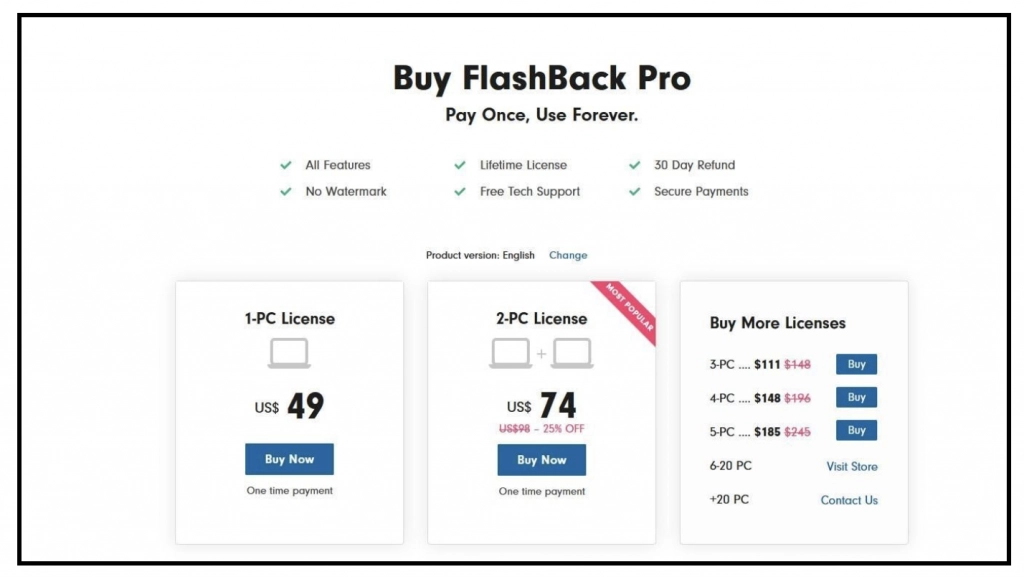
FlashBack Pro'nun fiyatlandırması, kullanıcı tarafından satın alınan belirli lisansa bağlıdır. İşte nasıl çalıştığı.
- 1-PC lisansı: Ömür boyu lisans için 49$.
- 2-PC lisansı: Ömür boyu lisanslar için 74 ABD doları.
- 3-PC lisansı: Ömür boyu lisanslar için 111$.
- 4-PC lisansı: Ömür boyu lisanslar için 148$.
- 5-PC lisansı: Ömür boyu lisanslar için 185$.
Beşten fazla lisansa ihtiyacınız varsa Flashback Pro'nun mağazasını ziyaret edebilir veya müşteri desteğiyle iletişime geçebilirsiniz.
8. Screencast-O-Matic
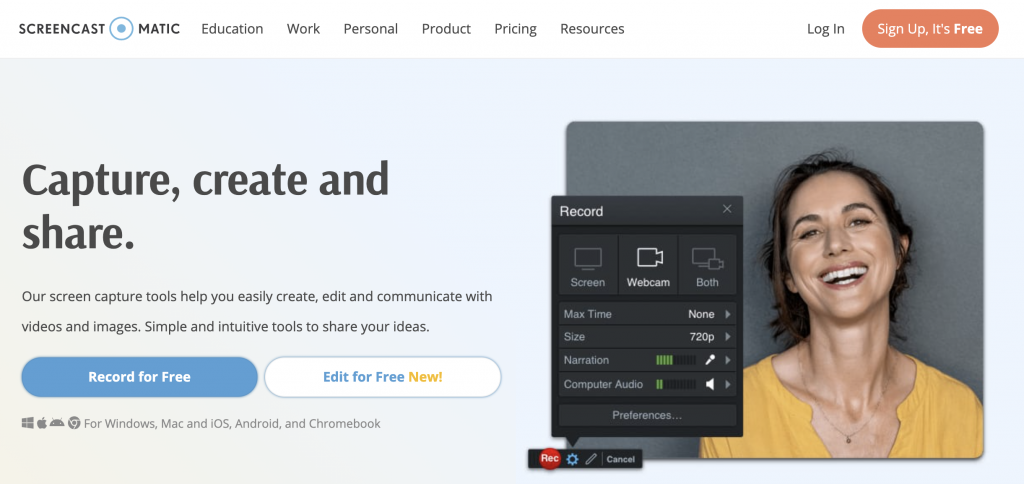
Screencast-O-Matic, platformlar arası özellikler arayan kullanıcılar için harika bir ekran kayıt yazılımıdır. Bu ekran kaydedici Windows, Mac, iOS, Android ve Chromebook ile uyumludur. Demolar, pazarlama, eğitim ve koçluk için idealdir.
Screencast-O-Matic'in Temel Özellikleri
- Gelişmiş video kaydı ve düzenleme
- Ekran görüntülerini anında yakalar
- Video ve içerik barındırma sunar
- Büyük bir stok video ve görsel kütüphanesi sağlar
- Videolar için güvenli yedekleme ile birlikte gelir
- Diğer video yönetim araçlarıyla bütünleşir
Screencast-O-Matic'in Artıları
- Birden fazla bilgisayarda kullanılabilir.
- Depolamaları, cihazınızı kaybetseniz bile dosyalarınızı kaybetmeyeceğiniz anlamına gelir.
- Ücretsiz deneme ile birlikte gelir
- Ücretli planlar, VISA, Discover, American Express ve PayPal gibi çok platformlu ödeme seçenekleri sunar.
Screencast-O-Matic'in Eksileri
- İşlenen ödemeler için geri ödeme yapmıyor gibi görünüyor
Screencast-O-Matic Fiyatlandırması
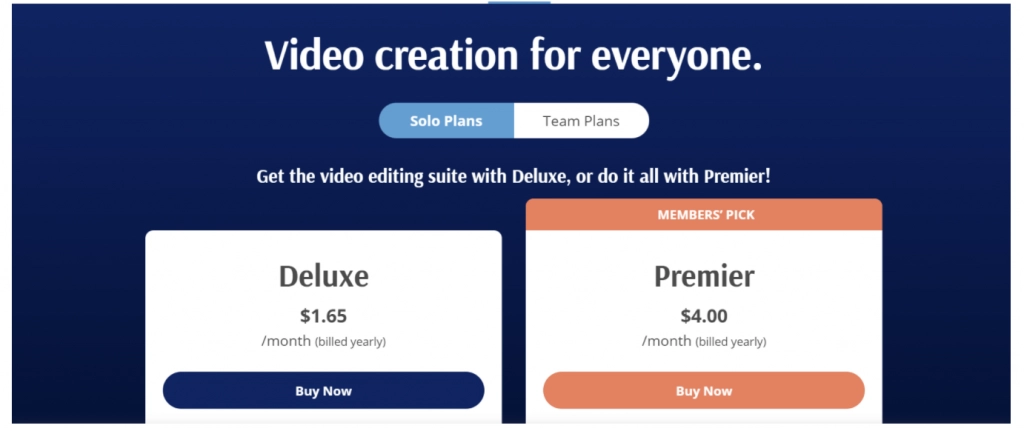
Screencast-O-Matic iki planla birlikte gelir: Tekli Planlar ve Takım Planları. Solo Planların Deluxe sürümü yıllık faturalandırılırken aylık 1,65 ABD Doları, Premier sürüm ise aylık 4,00 ABD Doları tutarındadır ve ayrıca yıllık olarak faturalandırılır.
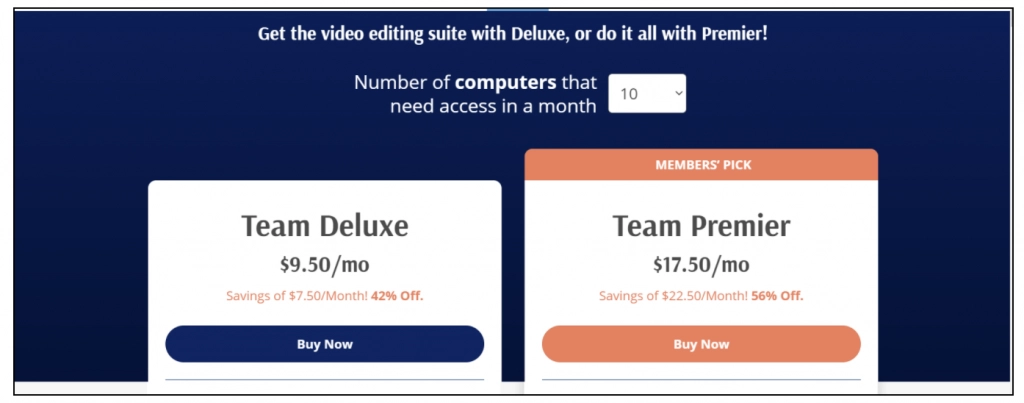
Screencast-O-Matic ayrıca Ekip Planlarına sahiptir. Team Deluxe aylık 9,50 Dolar, Team Premier ise aylık 17,50 Dolar. Her ikisi de yıllık olarak faturalandırılır ve en fazla 10 bilgisayarı destekler.
9. Ekran Akışı
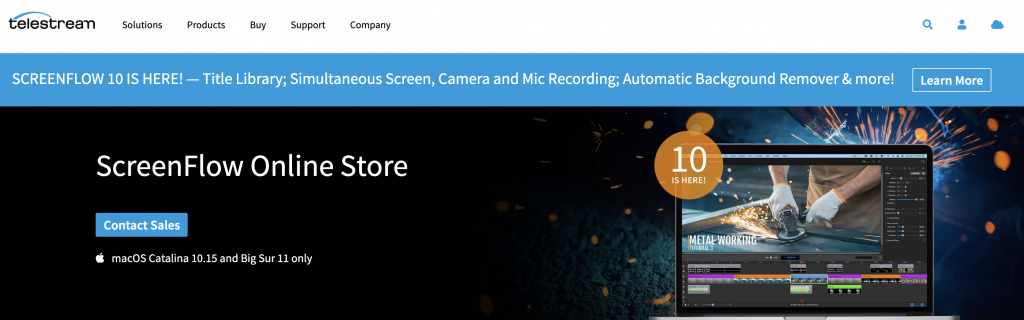
Telestream'in bir ürünü olan ScreenFlow, hedef kitleniz için profesyonel videolar üretmenize olanak tanır. Şu anda yalnızca iOS (Mac'ler) için kullanılabilir.
ScreenFlow'un Özellikleri
- Sosyal medyada yayınlamanıza izin verir
- Video filtreleri ve çoklu uygulama kaydı ile birlikte gelir
- Kullanıcıların ekranlarını, mikrofonlarını ve web kameralarını aynı anda kaydetmelerine olanak tanır
- Video, resim ve ses içeren 500.000'den fazla stok medya içerir
- iOS kaydını destekler
- Kullanımı ve öğrenmesi kolaydır
- Güçlü video düzenleme araçları sunar
- Profesyonel kullanıcılar için animasyonlar ve hareketli grafiklerle birlikte gelir
- Altyazı desteği sunar
ScreenFlow'un Artıları
- Ayrıntılı bir kullanıcı eğitimi, çevrimiçi kılavuzlar ve premium destek ile birlikte gelir
- Bir topluluk forumu var
- Düzenli olarak güncellenir (en son sürüm ScreenFlow 10'dur)
- Pazarlama, eğitim, kurumsal, çevrimiçi eğitim ve hatta oyun için harika çalışıyor
ScreenFlow'un Eksileri
- nispeten pahalı
- Yalnızca Mac ile uyumlu
ScreenFlow Fiyatlandırması
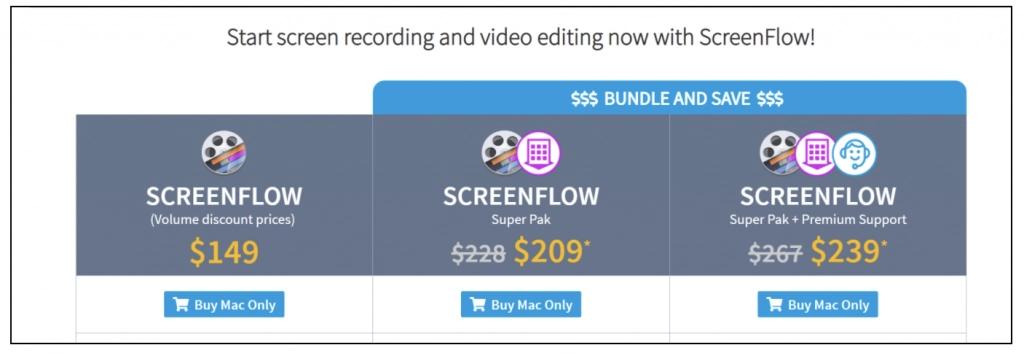
ScreenFlow, sektördeki en pahalı ekran kayıt yazılımlarından biridir. Temel planı 149$'dan başlar, Super Pak planının fiyatı 209$, Premium Destekli Super Pak'ın fiyatı ise 239$'dır.
Screencast ve Ekran Kayıt Yazılımı SSS
Burada, ekran kaydı ve ekran kayıt yazılımı hakkında en sık sorulan soruların bazılarının yanıtları bulunmaktadır.
Screencast yazılımı nedir?
Ekran kayıt yazılımı, bir bilgisayarın ekranını yakalamak ve kaydetmek için kullanılan bir araçtır. Çoğu ekran kayıt yazılımı, kullanıcıların ekranı ses ve web kamerası ile birlikte kaydetmesine olanak tanır. Bir çevrimiçi kurs, eğitim videoları, web seminerleri, canlı yayınlar veya sosyal medya içeriği oluşturmak istiyorsanız bu yazılım harikadır. En iyi ekran görüntüsü yazılımlarından bazıları, kayıtlarınızda gelişmiş düzenleme, animasyon ve altyazılar yapmanıza da olanak tanır.
En iyi ücretsiz ekran görüntüsü yazılımı nedir?
Birkaç ücretsiz ekran görüntüsü yazılımı seçeneği vardır, bu nedenle en iyisi ihtiyaçlarınızı karşılayan olacaktır. Örneğin geliştiriciler, ShareX'ten çok şey elde edebilir.
Ezvid, kaydedilmiş videoları düzenlemek ve medya dosyalarını eklemek için de harika bir seçimdir. Ayrıca, bu aracı kullanarak kaydettiğiniz ekran kayıtlarını doğrudan YouTube'a yükleyebilirsiniz.
Mac kullanıcıları ayrıca bilgisayarlarında QuickTime yüklü olabilir ve bu ücretsiz aracı ekran ve ses kayıtları için kullanabilirler.
Ekran kaydı yasa dışı mı?
Gerçekçi konuşmak gerekirse, ekran kaydı gri bir alandır ve yasa dışı olup olmadığına dair net bir cevap yok.
Ama burada akılda tutulması gereken iki şey var.
Bir kullanıcının bir telif hakkı sahibinden telif hakkıyla korunan içeriği tarama ve başkalarıyla paylaşma izni yoksa, bunu yapmak yasa dışı olarak kabul edilebilir.
Bir kullanıcı ekranı, Creative Commons veya kamu malı kapsamında lisanslı bir videoyu kaydeder ve başkalarıyla paylaşırsa, bunu yapmak yasa dışı sayılmaz.
Ancak, bu yalnızca bağımsız medya içeriği için geçerlidir. Ancak YouTube gibi video paylaşım platformlarında barındırılan içerik söz konusu olduğunda kurallar değişebilir.
İlk olarak, YouTube'da bir videoyu ekrandan kaydetmek hizmet şartlarına aykırıdır.
Bu nedenle, platformun herhangi bir içeriğini kaydettiğinize dair makul şüphesi veya kanıtı varsa, hesabınızı feshetme veya hakkınızda yasal işlem başlatma yetkisi vardır.
Kendi ekranınızı kaydediyor ve orijinal içerik paylaşıyorsanız herhangi bir sorunla karşılaşmamalısınız.
İşletmeniz için en iyi ekran görüntüsü yazılımını seçme
Ekran kaydı, bir işte ayrılmaz bir rol oynayabilir. Screencast yazılımını şu amaçlarla kullanabilirsiniz:
- Çevrimiçi bir kursu kaydedin ve satın
- Çevrimiçi sunumlar oluşturun
- Gelecekte kullanmak üzere çevrimiçi toplantıları kaydedin
- Çalışanları eğitin
- İşletmenizi veya ürünlerinizi çevrimiçi olarak müşterilere pazarlayın, satışları ve dönüşümleri artırın.
En iyi ekran görüntüsü yazılımını seçmek, başarı odaklı herhangi bir iş için çok önemlidir. Hem ücretsiz hem de birinci sınıf ekran görüntüsü yazılımı ekran kaydetme işlevlerine sahip olsa da, birinci sınıf araçlar genellikle düzenleme, animasyon ve gelişmiş ses ayarları gibi daha fazla özellikle birlikte gelir. Neyse ki, birçok araç ücretsiz deneme sürümüyle birlikte gelir, böylece işinize uygun olup olmadığına karar vermeden önce birinci sınıf bir ekran kayıt aracını deneyebilirsiniz.
